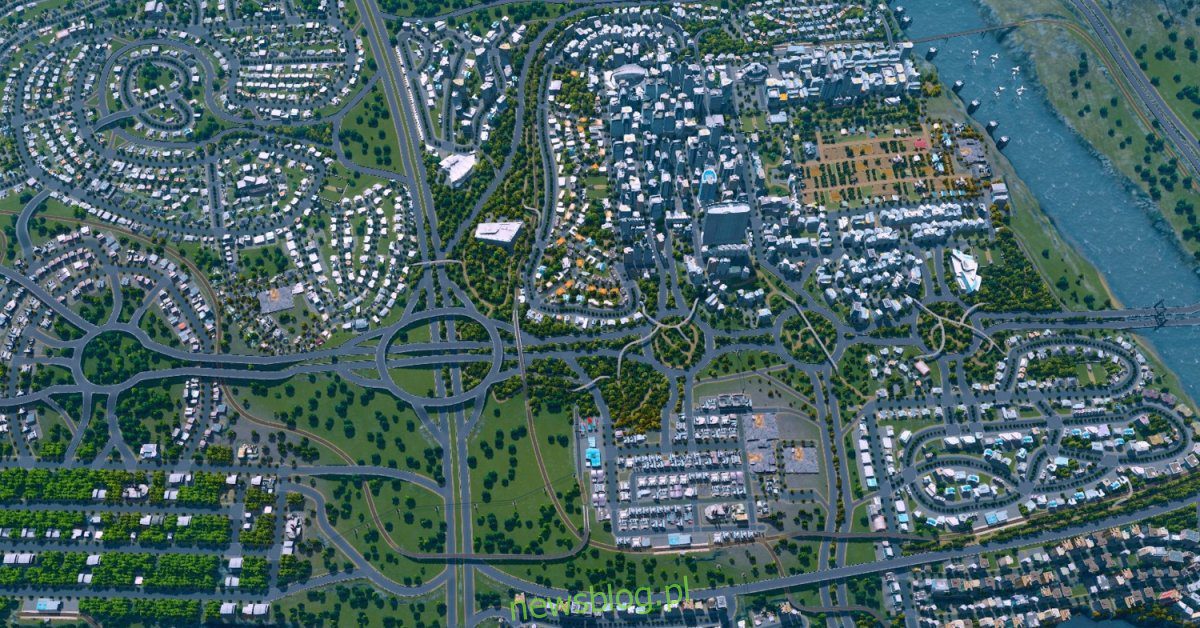
Cities Skylines là một trò chơi xây dựng thành phố năm 2015 được phát triển bởi Colossal Order và được xuất bản bởi Paradox Interactive. Trò chơi là một người chơi và cho phép bạn xây dựng các thành phố và cơ sở hạ tầng trên quy mô lớn, thực tế. Trong hướng dẫn này, chúng tôi sẽ chỉ cho bạn cách chơi Linux.
Tải xuống Đường chân trời thành phố trên Linux
Cities Skylines chạy trên Linux như một ứng dụng gốc, tuy nhiên trò chơi không có trình cài đặt có thể tải xuống độc lập. Do đó, cách duy nhất để chơi trò chơi trên Linux là thông qua ứng dụng Steam chính thức dành cho Linux.
Cài đặt hơi nước
Để bắt đầu cài đặt Steam trên Linux, bạn cần khởi chạy một cửa sổ đầu cuối. Để khởi chạy cửa sổ terminal, nhấn Ctrl + Alt + T trên bàn phím hoặc tìm kiếm “Terminal” trong menu ứng dụng.
Sau khi cửa sổ đầu cuối của bạn mở và sẵn sàng hoạt động, hãy làm theo hướng dẫn cài đặt bên dưới để bắt đầu với phiên bản Linux của Steam trên PC Linux của bạn.
Ubuntu
Trên Ubuntu, bạn có thể dễ dàng cài đặt ứng dụng khách Steam bằng lệnh cài đặt Apt bên dưới.
sudo apt install steam
Debian
Trên Debian Linux, cách tốt nhất để cài đặt Steam là thông qua trang web chính thức của Valve. Để ứng dụng Steam hoạt động, bạn cần tải xuống gói DEB mới nhất cho PC Linux của mình.
Tải xuống gói DEB mới nhất cho PC Linux của bạn được thực hiện tốt nhất bằng lệnh tải xuống wget. Lý do cho điều này là wget có thể đặt gói DEB trực tiếp trên máy tính của bạn thông qua thiết bị đầu cuối thay vì xử lý các trang web.
wget https://steamcdn-a.akamaihd.net/client/installer/steam.deb
Sau khi tải phần mềm về máy tính, bạn có thể bắt đầu cài đặt. Sử dụng lệnh dpkg bên dưới, cài đặt phiên bản Steam mới nhất trên PC Debian Linux của bạn.
sudo dpkg -i steam.deb
Sau khi Steam được cài đặt trên PC Debian Linux của bạn, bạn sẽ cần khắc phục mọi sự cố phụ thuộc phát sinh trong quá trình cài đặt Steam. Để giải quyết các sự cố này, hãy sử dụng lệnh sau.
sudo apt-get install -f
Vòm Linux
Để cài đặt Steam trên Arch Linux, trước tiên bạn phải bật kho phần mềm “multilib”. Kho lưu trữ này có ứng dụng Steam và sẽ không hoạt động nếu không có nó. Để điều này hoạt động, bạn cần chỉnh sửa tệp /etc/pacman.conf trên máy tính của mình và bật kho phần mềm “multilib”.
Sau khi bật kho lưu trữ, bạn cần đồng bộ lại pacman với các máy chủ kho lưu trữ. Để làm điều này, nhập lệnh dưới đây.
sudo pacman -Syy
Cuối cùng, cài đặt phiên bản Steam mới nhất trên PC Linux của bạn bằng lệnh bên dưới.
sudo pacman -S steam
Fedora / OpenSUSE
Cả Fedora và OpenSUSE Linux đều có sẵn các gói Steam trong kho phần mềm của họ và bạn có thể sử dụng chúng để cài đặt ứng dụng Steam trên máy tính của mình. Tuy nhiên, chúng tôi khuyên bạn nên sử dụng các phiên bản Steam Flatpak vì chúng hoạt động tốt hơn trên các hệ điều hành này.
gói phẳng
Steam có sẵn dưới dạng Flatpak và nếu bạn muốn cài đặt nó, trước tiên bạn phải cài đặt gói Flatpak trên máy tính của mình. Gói này cung cấp thời gian chạy cần thiết để các gói Flatpak như Steam hoạt động.
Để cài đặt và chạy Flatpak trên PC Linux của bạn, hãy làm theo hướng dẫn này về chủ đề này. Sau khi cài đặt, hãy sử dụng flatpak remote-add để thêm kho ứng dụng Flathub vào hệ thống của bạn và sử dụng cài đặt flatpak để cài đặt
flatpak remote-add --if-not-exists flathub https://flathub.org/repo/flathub.flatpakrepo
flatpak install flathub com.valvesoftware.Steam
Cài đặt City Skylines trên Linux
Sau khi cài đặt ứng dụng, hãy khởi chạy Steam trên máy tính của bạn và đăng nhập vào tài khoản người dùng của bạn. Sau đó làm theo hướng dẫn từng bước dưới đây.
Bươc 1: Đăng nhập vào tài khoản Steam của bạn và tìm nút “Mua sắm”. Nhấp vào nó để truy cập Steam Storefront. Mặt tiền cửa hàng Steam là nơi Valve bán tất cả các trò chơi điện tử trên nền tảng của mình và bạn sẽ tìm thấy Cities Skylines ở đó.
Bươc 2: Trên trang Cửa hàng, tìm hộp tìm kiếm và nhấp vào nó bằng chuột. Sau đó gõ “Cities Skylines” và nhấn Enter để chuyển đến kết quả tìm kiếm.
Bươc 3: Đi qua các kết quả tìm kiếm và chọn kết quả có nội dung “Cities Skylines” và nhấp chuột vào kết quả đó. Nhấp vào kết quả tìm kiếm sẽ đưa bạn đến Mặt tiền cửa hàng Cities Skylines.
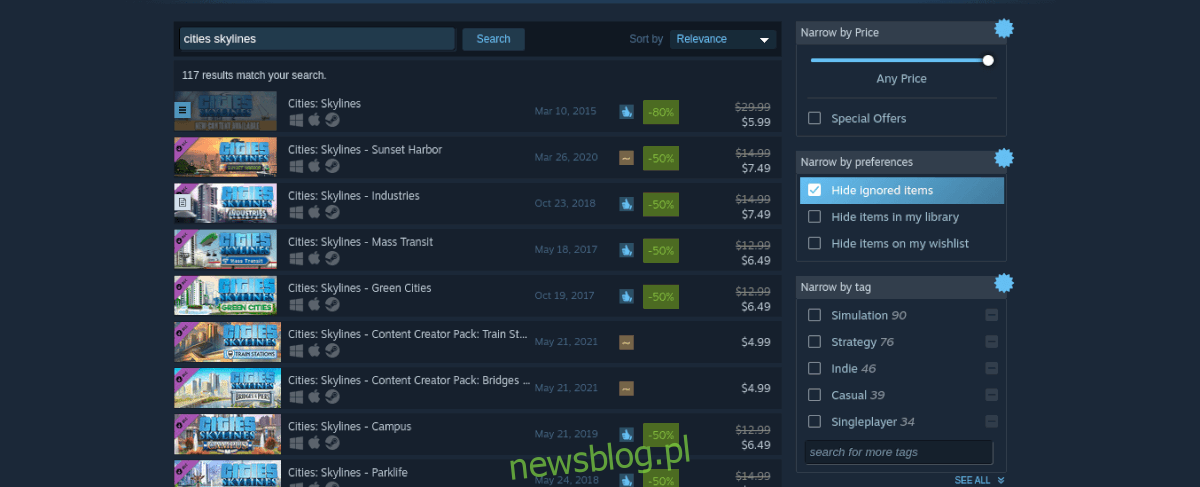
Bươc 4: Trên Mặt tiền cửa hàng Cities Skylines, tìm nút “Thêm vào giỏ hàng” và nhấp chuột vào nút đó. Sau khi chọn nút này, bạn sẽ có thể mua trò chơi và thêm nó vào tài khoản của mình.
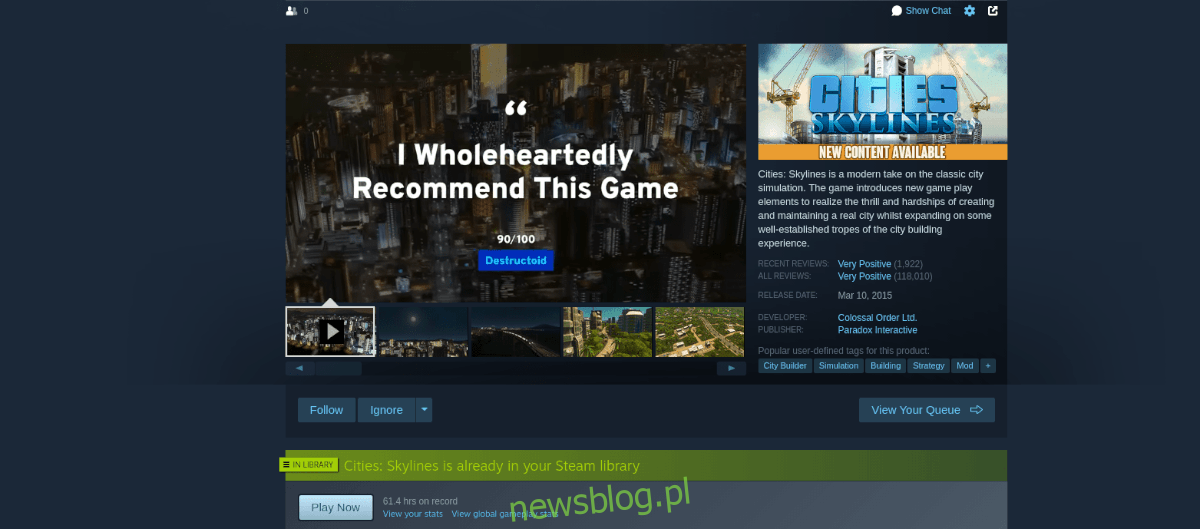
Bươc 5: Tìm trang “Thư viện” và nhấp vào trang đó để chuyển đến thư viện Steam của bạn. Sau đó, tìm kiếm thư viện Steam của bạn cho Cities Skylines và chọn nút “Cài đặt” màu xanh lam để tải xuống và cài đặt trò chơi trên máy tính của bạn.
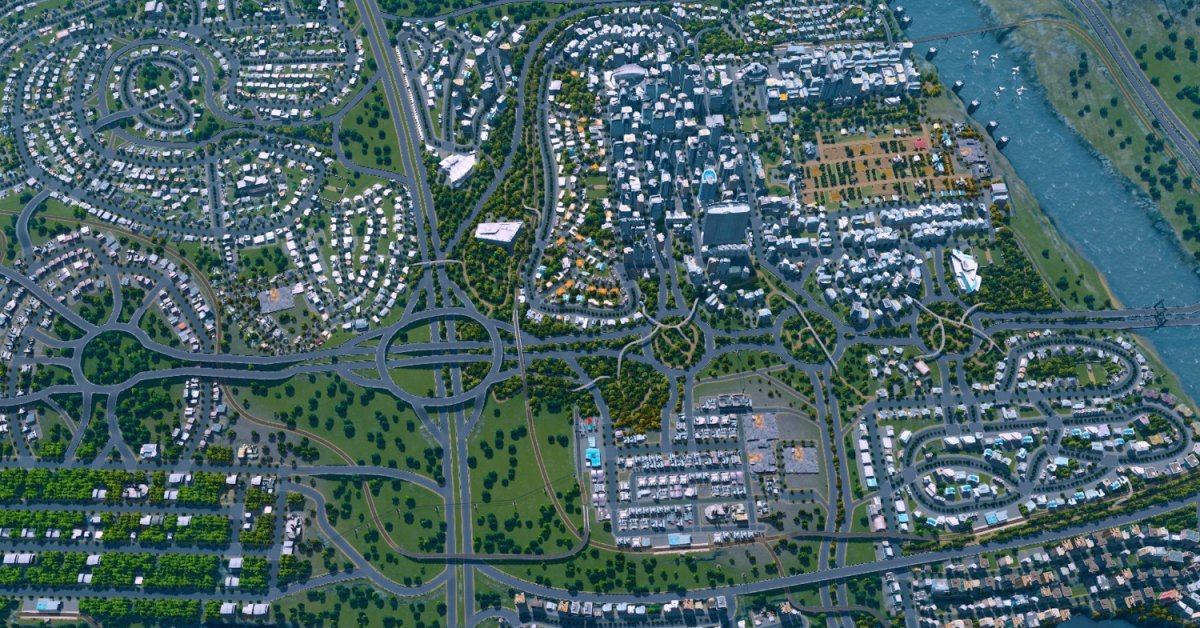
Quá trình tải xuống sẽ mất một chút thời gian. Sau khi quá trình hoàn tất, bạn sẽ sẵn sàng chơi Cities Skylines trên Linux! Có một trò chơi tốt đẹp và hạnh phúc!
